Annonse
En av de største belastningene på et nettsted er bildene. Så det er bare logisk at du kan lette belastningen på nettstedene dine - og gjøre dem raskere - ved å være vert for bildene på en raskere ekstern server. Disse serverne er kjent som CDN (Content Delivery Network) og kommer vanligvis til en pris.
I dag skal vi se på noen gratis alternativer for bildevering som kan være vert for ditt WordPress bloggbilder på eksterne servere. Disse løsningene er kanskje ikke så topp som dedikerte CDN-er, men jeg synes de er gode nok for den vanlige hverdagsbloggeren.
Det første alternativet - Loadtr
Det enkleste alternativet jeg kan finne er Loadtr fordi alt du trenger å gjøre er å legge til en WordPress-plugin. Problemet er at ikke alle føler seg komfortable med å arrangere bildene sine på en ukjent hostingvertjeneste. For å være ærlig har jeg aldri hørt om Loadtr før, så jeg kan ikke fortelle deg om denne tjenesten er god eller dårlig. Selv om et raskt websøk fortalte meg at Loadtr er en kjent tjeneste i Tyrkia, er navnet ikke et kjent i resten av verden.
Uansett, hvis du tror du kan stole på Loadtr nok til å bruke tjenesten til å være vert for bloggbildene dine, kan du starte med å gå til “Plugins - Legg til nytt”Sidemeny i WordPress-installasjonen.
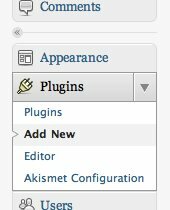
Søk deretter etter og installer Loadtr WordPress-plugin.
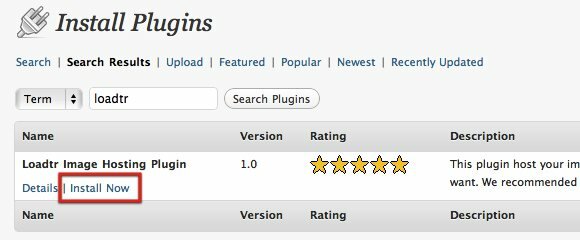
Deretter finner du en ekstra opplastingsmeny i redigeringsmodus for innlegg. Det er det fargerike lille ikonet ved siden av de andre opplastingsikonene over skrivefeltet.
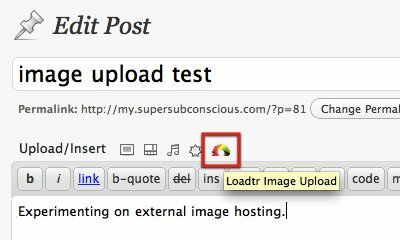
Hvis du klikker på ikonet, vises Loadtrs bildeopplastningsverktøy. Du kan velge bildefilen du vil laste opp, velge et språk, gi en kort beskrivelse og velge størrelsen du ønsker.
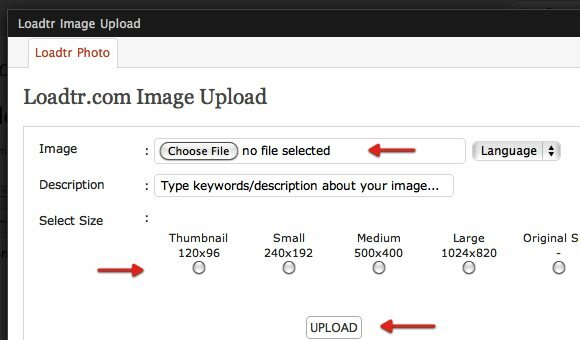
Etter at bildet er lastet opp til Loadtrs server, kan du sette det inn i innlegget ditt ved å klikke på “Send til innlegg”-Knappen.
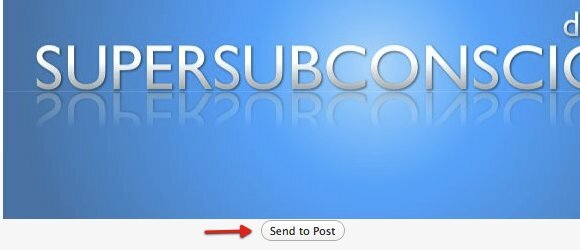
Da kan du publisere innlegget, og bildet vises uten problemer i blogginnlegget ditt.
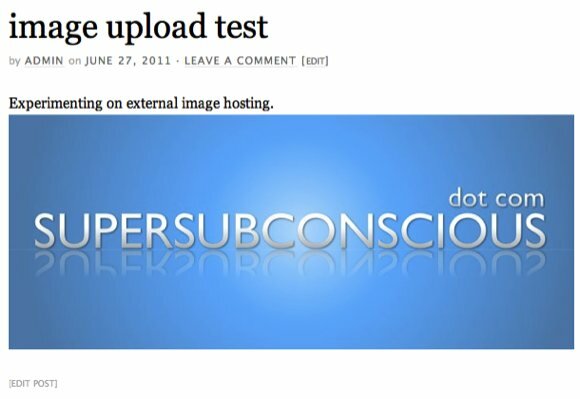
Det andre alternativet - Dropbox
Et annet sted du kan bruke for å være vert for bildene dine, er Dropbox. Det er flere plugins som vil hjelpe deg å koble WordPress-bloggen din til Dropbox-kontoen din, men jeg tror den beste er Pressbox.
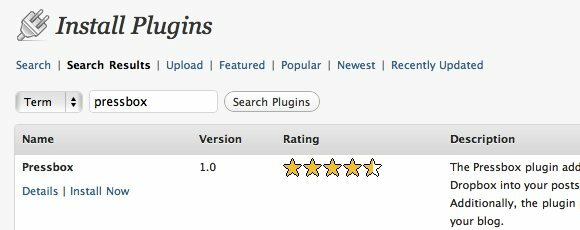
Etter installasjonen, gå til “innstillinger”Sidefelt og velg Pressbox.
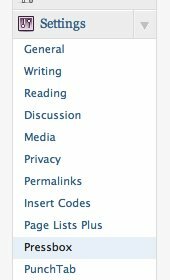
Du vil se et sett med instruksjoner for å få et Dropbox API. Begge "Nøkkel”Og“Hemmelig”Koder er nødvendige for å koble bloggen din til Dropbox. Dette trinnet er nødvendig for å forhindre uautorisert tilgang til Dropbox-kontoen din. Følg instruksjonene til brevet, så blir du bra.
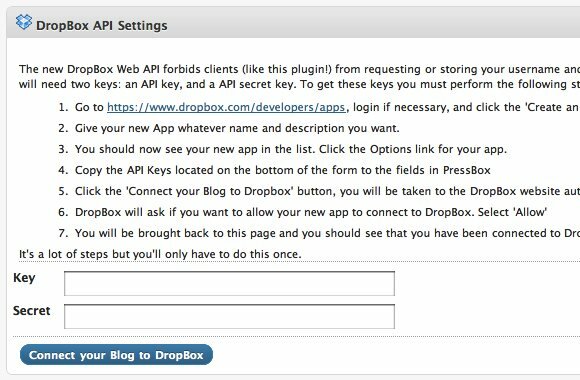
Etter å ha skaffet kodene, trykk på “Koble bloggen din til Dropbox”-Knappen, og du kan begynne å bruke bilder i Dropbox-mappen for blogginnleggene dine.
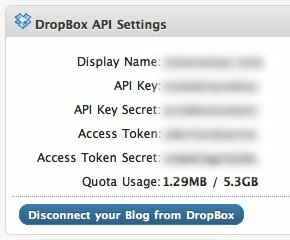
Men hvorfor gå gjennom alt det problemet hvis det er like enkelt å bruke bilder fra Dropbox-offentlige mappen som å kopiere og lime inn de offentlige nettadressene (som diskutert i denne artikkelen Slik bruker du Dropbox som gratis, ikke-blokkerbar bildelager for bloggen din Les mer )? Vel, først lar Pressbox brukere bruke bilder fra noen mappen i Dropbox-kontoen din. For det andre trenger ikke brukere å gå frem og tilbake mellom bloggen og Dropbox-kontoen sin for å hente bildets URL. I stedet kan du enkelt legge til bilder ved å bruke Pressbox-koden.
Pressboks lar også brukere angi standardstien for en filliste og favorittmapper. Du kan bruke "/Photos-Mappen som standard, men jeg vil foreslå at du går en mappe dypere. Lag en annen mappe i Bilder og bruk den som standard.
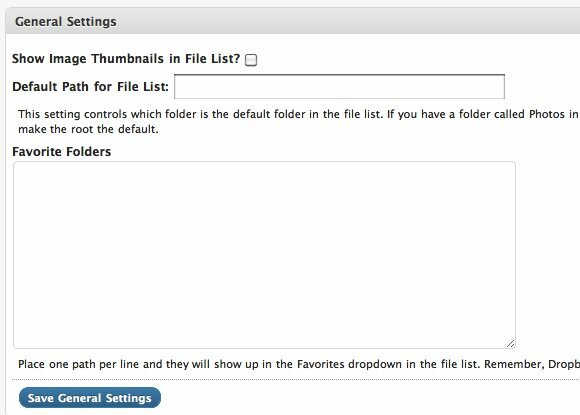
Hvis alt er satt, kan du enkelt legge bloggbildene dine i den valgte mappen og legge dem til ved å bruke "[pressbokssti = / Mappe / imagename.extension]“. Så hvis du vil legge til sunset.jpg i mappen Bilder skriver du [pressbokssti = / Bilder / solnedgang.jpg].
Du kan også bla gjennom og sette inn bildene du ønsker via den nye “Fra Dropbox”-Menyen i“Legg til et bilde" pop-up vindu.
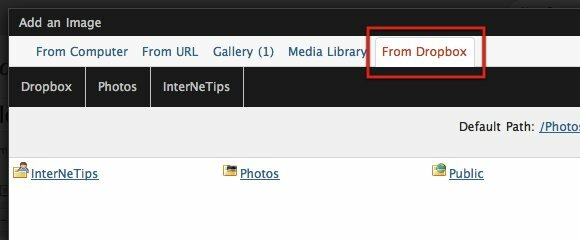
Det eneste du bør vurdere hvis du velger å bruke Dropbox er lagringsgrensen. Med en lagringsgrense på 2 GB for gratis kontoer og en gjennomsnittlig bildestørrelse på 100 kB, kan du lagre opptil 20 000 bilder. Det er lurt å opprette en ny Dropbox-konto spesielt for dette formålet.
Det tredje alternativet - Hotlinking
Hvis du verken foretrekker Loadtr eller Dropbox, kan du velge den mer tradisjonelle (og manuelle) tilnærmingen - lagre bildene dine i en av de tilgjengelige bildetjenestetjenestene - for eksempel Photobucket Last opp bilder til Photobucket ved hjelp av Firefox Les mer og Flickr - og koblingen til bildene i blogginnleggene dine.
For å gjøre det, må du sørge for at bildetjenestetjenestene du bruker tillat hotlinking De 6 beste gratis bildevertene: HotLinking tillatt, ingen båndbreddegrenserDet er mange gratis bildevertssider der ute. Hvordan velger du en god imagevert? Her er de beste gratis image-vertene. Les mer . Få deretter bildelinken, og sett inn lenken via "Fra URL”-Fanen i“Legg til et bilde”Vindu.
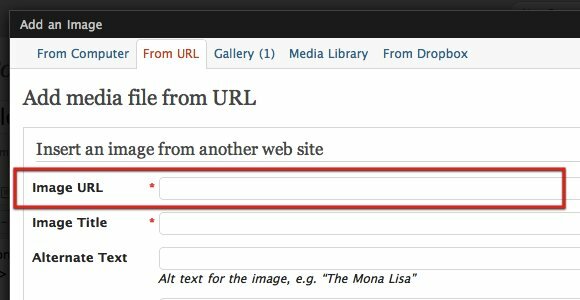
Dette tredje alternativet er kanskje ikke så praktisk som de to foregående, men du får trygghet fra en pålitelig og pålitelig gratis bildevertsservice som du er glad i.
Vil du være vert for bloggbildene dine eksternt? Hvilket er ditt foretrukne alternativ? Kjenner du noen andre alternativer? Del dine tanker og meninger ved å bruke kommentarene nedenfor.
En indonesisk skribent, selverklært musiker og deltidsarkitekt; som ønsker å gjøre en verden til et bedre sted ett innlegg av gangen via bloggen SuperSubConscious.

